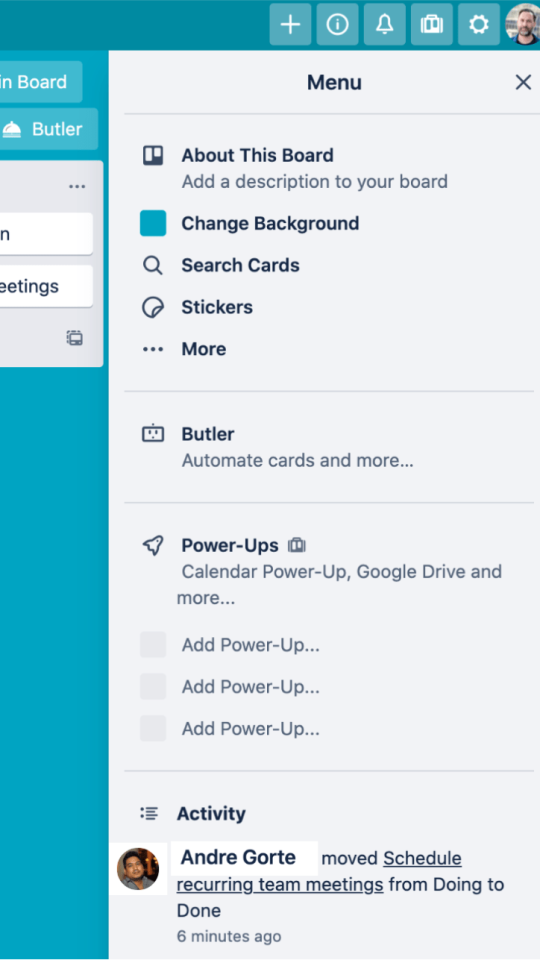Chương 1
Tìm hiểu thông tin cơ bản về bảng Trello
Việc bắt đầu sử dụng Trello rất dễ dàng, trong chương này bạn sẽ tìm hiểu về các thành phần cơ bản của Trello, bảng, danh sách, thẻ và nhiều thành phần khác nữa.
Thông tin tổng quan về mục
Trong mục này, bạn sẽ tìm hiểu:
Hãy tìm hiểu về những thông tin cơ bản
Một bảng Trello chỉ có bốn thành phần chính, song lại mang đến khả năng không giới hạn:
Bảng là gì?
Bảng (A) là nơi nhóm cộng tác và làm việc. Bạn có thể tạo bảng để quản lý dự án, xây dựng quy trình làm việc chung hoặc lưu trữ thông tin quan trọng.
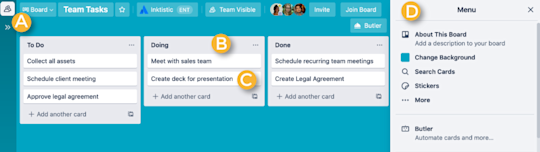
Danh sách là gì?
Danh sách (B) có thể đại diện cho các giai đoạn tiến độ hoặc danh mục thông tin. Di chuyển thẻ từ một danh sách vào danh sách tiếp theo khi các tác vụ tiến đến vạch đích, hoặc sắp xếp thẻ như một cách để theo dõi ý tưởng và những phần thông tin thiết yếu. Tạo số lượng danh sách theo nhu cầu của bạn, kéo và thả danh sách để sắp xếp lại thứ tự.

Thẻ là gì?
Thẻ (C) có thể đại diện cho mọi thứ từ dự án, cho đến tác vụ, ý tưởng. Thẻ có hai mặt: mặt trước và mặt sau.
Mặt trước của thẻ hiển thị thông tin truy cập nhanh, ví dụ như mô tả tác vụ và ngày hết hạn. Bạn có thể xem mặt trước của thẻ từ bảng.
Mặt sau của thẻ chứa thông tin chi tiết hơn, ví dụ như bản tóm tắt tác vụ, danh sách công việc và cuộc trò chuyện nhóm. Bạn có thể truy cập mặt sau của thẻ bằng cách chọn thẻ từ danh sách thẻ.
Cài đặt bảo mật bảng là gì?
Cài đặt bảo mật bảng đảm bảo rằng chỉ những người phù hợp mới có thể truy cập bảng hoặc Không gian làm việc. Bạn có thể đặt cấp độ bảo mật của bảng khi tạo bảng hoặc thay đổi cấp độ bảo mật bất kỳ khi nào bằng cách chọn cấp độ từ trên đầu bảng.
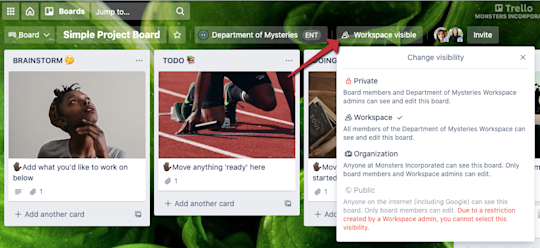
- Riêng tư: Chỉ những thành viên được chỉ định cho bảng cụ thể mới có thể truy cập bảng đó. Nếu bạn muốn bảo mật thông tin và quy trình làm việc của mình, đây là lựa chọn hoàn hảo.
- Không gian làm việc: Cài đặt quyền riêng tư về bảng mặc định của Trello Enterprise. Mọi thành viên trong Không gian làm việc có thể xem, tham gia và sửa thẻ trên bảng.
- Tổ chức: Bất kỳ người dùng được cấp phép nào tại công ty của bạn cũng đều có thể xem bảng này, nhưng chỉ quản trị viên Không gian làm việc, quản trị viên Bảng và các thành viên được chỉ định vào bảng mới có thể chỉnh sửa bảng. Bạn muốn tìm thêm thông tin?
- Công khai: Bảng công khai hiển thị với người xem bên ngoài (và Google!), nhưng chỉ những thành viên nhóm được chỉ định cho bảng mới có thể thực hiện các thay đổi. Lời nhắc tạo bảng mặc định của Trello nhằm để người dùng tạo bảng riêng tư, và ở một số trường hợp trong Trello Enterprise, việc tạo bảng công khai có thể bị Quản trị viên hạn chế.
Nếu bạn là một Quản trị viên Enterprise quan tâm đến cách quản lý mục cài đặt quyền riêng tư của bảng trên toàn doanh nghiệp, hãy chuyển đến Chương 12.
Thấu hiểu người dùng và quản trị viên
Ba loại người dùng:
Thành viên Enterprise: Người dùng trả phí, được cấp phép hoạt động trong Trello Enterprise của bạn. Có thể được thêm vào bảng với quyền truy cập chỉnh sửa đầy đủ. Quản trị viên Enterprise có thể quản lý toàn bộ quyền của những thành viên này.
Thành viên miễn phí: Người dùng Trello không được cấp phép tại công ty bạn. Họ là một bộ phận của công ty và có thể sử dụng Trello cho các dự án cá nhân, nhưng không thể toàn quyền truy cập vào Không gian làm việc hoặc bảng của Enterprise theo mặc định. Họ phải được mời làm khách.
Quan sát viên: Quan sát viên là thành viên bảng có thể xem và bình luận trên bảng nhưng không thể di chuyển hoặc chỉnh sửa thẻ, tải lên tệp đính kèm hoặc thay đổi chế độ cài đặt bảng. Bạn muốn tìm thêm thông tin? Tài liệu trợ giúp: Thêm quan sát viên vào bảng
Bốn loại quản trị viên:
Quản trị viên Enterprise: Giám sát các cài đặt cho Trello Enterprise trong toàn thể công ty bạn. Các cài đặt bao gồm thành viên và quyền thành viên, cài đặt bảng, Tiện ích bổ sung được phê duyệt và các công cụ chia sẻ tệp.
Bảng điều khiển Enterprise dành cho quản trị viên: Trung tâm thích hợp nhất để thêm/loại bỏ người dùng trả phí, quản lý Không gian làm việc và các cài đặt khác trên toàn Enterprise dành cho Quản trị viên Enterprise.
Quản trị viên Không gian làm việc: Quản trị viên Không gian làm việc quản lý các cài đặt cho toàn bộ Không gian làm việc. (chẳng hạn như tất cả các bảng thuộc về Nhóm kỹ thuật hoặc tất cả các bảng thuộc về Nhóm nhân sự)
Quản trị viên Bảng: Quản trị viên Bảng là bất kỳ ai phụ trách quản lý các cài đặt của một bảng cụ thể.
Bạn đã hiểu những điều cơ bản nên bạn đã sẵn sàng tìm hiểu cách các nhóm sử dụng bảng để kết nối và cộng tác.